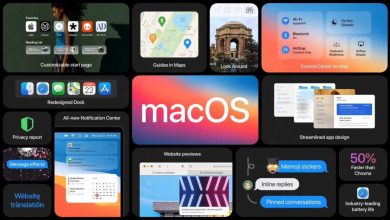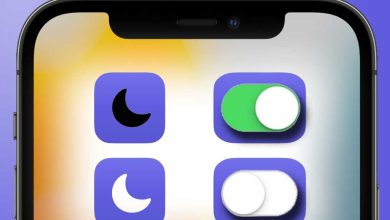Hay muchas razones por las que podría necesitar averiguar qué tipo de Mac o MacBook tiene. Tal vez esté planeando vender una Mac usada y quiera saber cuánto vale. Si está vendiendo su Mac, también querrá poder informar con precisión al comprador lo que está recibiendo.
Tal vez usted es el que está comprando una Mac de segunda mano y quiere comprobar que no está a punto de comprar un modelo antiguo que no tendrá el poder para hacer frente a sus tareas del día a día.
Alternativamente, es posible que se pregunte si debe actualizar el sistema operativo y quiere asegurarse de que la última versión de macOS no dañe su computadora. Cuando la próxima versión de macOS llegue a las Mac en el otoño, es posible que se pregunte si su Mac puede ejecutarlo; si no sabe qué Mac tiene, entonces no sabrá nada. Leer: ¿Qué versión de macOS puede ejecutar mi Mac? como consejo.
En este artículo, lo ayudaremos a encontrar el identificador del modelo, el número de serie y otra información que puede ayudarlo a identificar qué modelo de Mac tiene y qué edad tiene.
Índice de contenidos
Los diferentes tipos de Mac
Antes de ponernos nuestros sombreros de detective, es útil repasar los diferentes tipos de Mac que Apple vende, o ha vendido. Apple actualmente fabrica seis tipos de Mac. A lo largo de los años, la empresa ha vendido Mac que desde entonces se han descontinuado, como el iMac de 27 pulgadas, el iMac Pro y el MacBook.
Actualmente existen dos variedades de portátiles Mac:
- MacBook Air (13 pulgadas)
- MacBook Pro (13, 14 y 16 pulgadas)
Y hay cuatro variedades de Mac de escritorio:
- mini mac
- iMac (24 pulgadas)
- iMac Pro
- Mac Pro

Manzana
Hay una serie de diferencias clave entre los modelos de Mac que vende Apple. Si bien algunas Mac están dirigidas únicamente a usuarios avanzados, como Mac Studio y Mac Pro, otras categorías de Mac pueden satisfacer las necesidades de los usuarios profesionales y domésticos por igual gracias a las grandes diferencias en términos de potencia de procesador y gráficos que se ofrecen. Por ejemplo, la brecha entre la MacBook Pro de 13 pulgadas y la MacBook Pro de 16 pulgadas es enorme. Para obtener más información sobre las diferentes Mac que fabrica Apple, lea nuestra Guía de compra de Mac aquí.
Cómo saber qué Mac tienes: método fácil
Hay una manera fácil de identificar exactamente qué Mac o MacBook tienes:
- Haz clic en el icono de Apple en la esquina superior izquierda de tu Mac.
- Esto abrirá un menú desplegable. Elija la opción superior: Acerca de esta Mac.
- La ventana resultante detalla qué tipo de Mac es, por ejemplo, iMac (27 pulgadas, finales de 2013) o, en el caso de abajo, Mac mini (M1 2020)
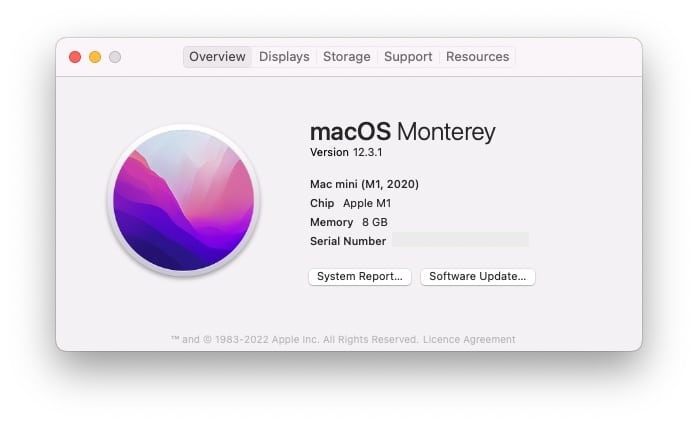
Fundición
Si no tiene acceso a la Mac en cuestión, o no puede acceder al menú porque la Mac no se enciende, no podrá acceder a esta información. Sin embargo, aún debería poder determinar qué modelo de Mac es si sigue los pasos a continuación.
Cómo encontrar el número de serie de una Mac
Cada Mac tiene un número de serie que lo define de manera única, por lo que si puede encontrar el número de serie, debería poder identificar la Mac. Hay algunas razones por las que puede necesitar encontrar el número de serie de su Mac. Su número de serie lo ayuda a obtener el servicio de garantía, podría ayudarlo con un problema técnico, lo alertará si la Mac ha sido retirada debido a una falla conocida y, en las desafortunadas circunstancias de que le roben su Mac, puede ayudarlo a recuperar eso.
El número de serie se muestra en la pantalla principal de Acerca de esta Mac (como se ve arriba, aunque hemos atenuado el número de serie real allí). También se puede encontrar en la Descripción general del hardware en el Informe del sistema (Información del sistema/Más información sobre versiones anteriores de macOS). Simplemente haga clic en el Menú Apple > Acerca de esta Mac.
Suponiendo que haya registrado la Mac con su ID de Apple, también podrá encontrarla si visita el sitio de ID de Apple. Aquí también podrá encontrar el número de serie de los dispositivos registrados en su cuenta en la sección Dispositivos.

Fundición
También encontrará el número de serie en la propia Mac. Por lo general, se encuentra en la parte inferior, pero la ubicación de su número de serie depende del modelo de Mac.
Aquí hay una lista de Mac con las ubicaciones donde probablemente encontrará el número de serie y otra información:
- iMac: Se encuentra en la base de la computadora. Asegúrese de apagar su iMac, desconecte los cables y luego voltéelo, preferiblemente sobre una superficie blanda, para ver los números. Si desea ver una representación visual, visite el sitio web de Apple.
- MacBook Air: se encuentra en la superficie posterior de la computadora portátil. La ubicación de los números diferirá entre los modelos posteriores a 2012, 2010-2011 y Original-2009; sin embargo, en todos los MacBook Air, los números estarán en la parte posterior de la computadora portátil. Si desea ver una representación visual, visite el sitio web de Apple.
- MacBook Pro: se encuentra en la superficie posterior de la computadora portátil. En el caso de los MacBook Pro realmente antiguos con fecha anterior a 2008, la ubicación de los números se encontrará dentro de la computadora portátil. Si desea ver una representación visual, visite el sitio web de Apple.
- Mac Pro anterior a 2013 (computadora torre): se encuentra en el panel posterior de la computadora, cerca de la salida de la tarjeta de video. Si desea ver una representación visual, visite el sitio web de Apple.
- Mac Pro 2013 (computadora cilíndrica): se encuentra en la superficie inferior de la computadora. Asegúrate de apagar el Mac Pro antes de darle la vuelta. Si desea ver una representación visual, visite el sitio web de Apple.
- Mac Pro 2019: encontrará el número de serie impreso en la parte inferior de la Mac, cerca de las marcas reglamentarias; visite el sitio web de Apple.
- Mac mini: se encuentra en la superficie inferior de la computadora. Si desea ver una representación visual, visite el sitio web de Apple.
Otra forma de encontrar el modelo y el número de serie de tu Mac es comprobar el embalaje original o el recibo/factura original, es decir, ¡si todavía los tienes!
Una vez que haya localizado el número de serie, puede ingresarlo en la página de búsqueda de cobertura de AppleCare en el sitio de Apple para encontrar también el nombre del modelo legible por humanos.
Cómo encontrar el identificador de su modelo de Mac
Si bien es bastante simple ubicar el nombre del modelo por haciendo clic en el Menú Apple > Acerca de esta Mac, a veces necesita un poco más de información que el nombre del producto y el año para identificar su modelo de Mac exacto. Apple también enumera el identificador del modelo, que puede brindarle más información sobre la Mac.
Para encontrar el número de modelo de su Mac, siga estas instrucciones:
- Haz clic en el icono de Apple en la esquina superior izquierda de tu Mac.
- Esto abrirá un menú desplegable. Elija la opción superior: Acerca de esta Mac.
- Haga clic en Informe del sistema (o en Mac con sistemas operativos más antiguos, haga clic en Más información).
- En la descripción general del hardware, verá el identificador del modelo.
Tenga en cuenta que el identificador del modelo puede ser compartido por más de una Mac, por lo que aún necesitará más información para identificar con confianza la Mac en cuestión.
Cómo encontrar el número de modelo de tu Mac
Apple también asigna un número de modelo a sus Mac. Este número se puede usar para una sola edición de Mac según la CPU y otros factores, o puede abarcar una docena o más de versiones distintas de la línea de modelos. EveryMac ofrece información sobre este tema, que es que es imposible conocer las opciones de Apple aquí. Los números de modelo (a veces llamados “números de familia”) se ven como A2179. Están impresos en tu Mac.
Cómo encontrar el número de pieza de marketing
Apple también asigna un número de pieza a sus dispositivos que puede definir el país para el que fabricó una configuración particular de hardware o una combinación de características, como la diferencia entre una MacBook Air gris espacial y una dorada. Este número está impreso en una Mac y en el paquete que la acompaña. Se parece a MGND3LL/A (una MacBook Air 2020 basada en M1 de 13 pulgadas en color dorado).
Vale la pena verificar esto si cree que la Mac que está comprando de segunda mano podría haber sido comprada originalmente en otro lugar.
Cómo averiguar la antigüedad de tu Mac
Averiguar la antigüedad de su Mac es un paso importante para descubrir los detalles de los componentes que Apple usó en su interior.
Una vez que sepa cuándo se lanzó la Mac en cuestión (que no es necesariamente cuando se compró), puede averiguar qué generación de procesador está dentro, así como otra información que puede ayudarlo a determinar si es mejor o peor que otra Mac.
Para saber la antigüedad de un Mac sigue estos pasos:
- Haz clic en el icono de Apple en la esquina superior izquierda de tu Mac.
- Esto abrirá un menú desplegable. Elija la opción superior: Acerca de esta Mac.
- La ventana resultante debería mostrarle la información que necesita, por ejemplo, iMac (27 pulgadas, finales de 2013).
Esa fecha es cuando se lanzó esa generación particular de Mac. Es posible que la Mac se haya fabricado y comprado algún tiempo después de esa fecha, por lo que es posible que no sea tan antigua físicamente.
Por ejemplo, puede comprar una nueva Mac mini de Apple ahora mismo (un modelo con tecnología Intel de 3,0 GHz), pero ese modelo no se ha actualizado desde 2018.
Una vez que sepa la fecha en que se presentó el modelo, puede encontrar información sobre el procesador y otros componentes internos, como explicamos aquí: Cómo verificar las especificaciones de su Mac: obtenga información sobre el procesador y la memoria RAM.
Cómo identificar tu Mac visualmente
Apple no realiza cambios importantes en el diseño con frecuencia, por lo que algunas Mac son fáciles de identificar solo por su apariencia y probablemente esté seguro de que está mirando una Mac mini o una iMac, por ejemplo. Sin embargo, no será necesariamente obvio si el iMac de 27 pulgadas que está viendo tiene una década o solo un par de años porque Apple no ha actualizado el diseño en mucho tiempo.

Las computadoras portátiles Mac pueden ser un poco más difíciles de distinguir entre sí. Una forma sencilla de verificar qué tipo de computadora portátil Mac tiene es abrir la tapa de su computadora portátil Mac: posiblemente verá el nombre del modelo impreso en la barra negra debajo de la pantalla. Eso es siempre y cuando no tenga una MacBook Pro de entre 2012 y 2016: Apple eliminó el nombre del bisel durante varios años, pero el nombre volvió en modelos posteriores.

Pantalla
Si su Mac tiene una pantalla, medir la pantalla en diagonal puede ayudarlo a identificar qué modelo es. Sin embargo, debe tener en cuenta que Apple tiende a redondear hacia arriba o hacia abajo la medida de la pantalla cuando nombra sus MacBooks.
Podría tener cualquiera de los siguientes tamaños de pantalla, según la edad de su Mac:
- 13,3 pulgadas: MacBook Pro o MacBook Air de 13 pulgadas
- MacBook Pro de 14,2 pulgadas y 14 pulgadas a partir de 2021
- 16 pulgadas: MacBook Pro de 16 pulgadas de 2019 o anterior
- 16,2 pulgadas – MacBook Pro de 16 pulgadas a partir de 2021
- 21,5 pulgadas – iMac de 21,5 pulgadas (descontinuado)
- 23,5 pulgadas – iMac de 24 pulgadas a partir de 2021
- 27 pulgadas: iMac o iMac Pro de 27 pulgadas (descontinuado)
Otra forma de distinguir es la calidad de la pantalla: MacBook Air anteriores a 2018 y algunos modelos anteriores de MacBook Pro no tienen pantallas Retina. Las pantallas Retina tienen más píxeles para una imagen superior.
Color
El MacBook Air anterior a 2018 solo estaba disponible en plateado, mientras que el diseño más nuevo del MacBook Air (que es más delgado) viene en dorado, gris espacial y plateado.
El MacBook Pro siempre ha tenido una carcasa de metal desde su presentación en 2006 (cuando reemplazó a la serie PowerBook G4). Inicialmente, la MacBook Pro tenía un acabado de aluminio plateado, pero desde 2016 viene en Space Grey o Silver.
El iMac de 24 pulgadas viene en una variedad de colores que incluyen azul, verde, rosa, plata, naranja, amarillo y morado. Los modelos iMac descontinuados de 21,5 y 27 pulgadas estaban revestidos de aluminio desde 2007. Si tu iMac es blanca (o cualquier otro tono de plástico), es mucho más antigua. Por otro lado, si su iMac es Space Gray, entonces es un iMac Pro.
Cuando Apple presentó la Mac mini en 2005, era blanca y plateada, el diseño no cambió significativamente hasta 2010, cuando obtuvo una carcasa de aluminio, y nuevamente en 2011, cuando perdió la unidad óptica. En 2018, la Mac mini pasó a ser profesional con una carcasa gris espacial. Luego, cuando llegó el M1 Mac mini en 2020, volvió a tener una carcasa de aluminio.
Si tienes una Mac Pro que es negra y se parece un poco a un bote de basura, entonces tienes la Mac Pro 2013. Si es una caja de aluminio con un rallador de queso en el frente, entonces es uno de los modelos con un procesador Intel en el interior que Apple lanzó entre 2006 y 2012. O, si esos agujeros en el frente son un poco más grandes y se parecen un poco a las caras de extraterrestres. , entonces tienes la Mac Pro más nueva. Si tiene una carcasa de plástico, entonces tienes una Mac Pro anterior a Intel.